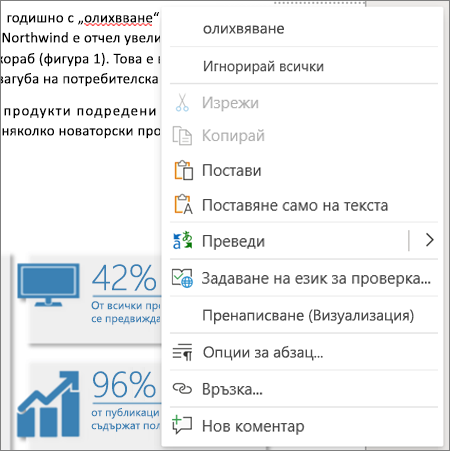Проектиране и редактиране в Word за уеб
Промяна на оформлението на страница
-
Изберете оформление.
-
Изберете опция:
-
Полета
-
Ориентация
-
"размер"
-
Отстъп отляво и отстъп отдясно
-
Разредка преди и разредка след
-
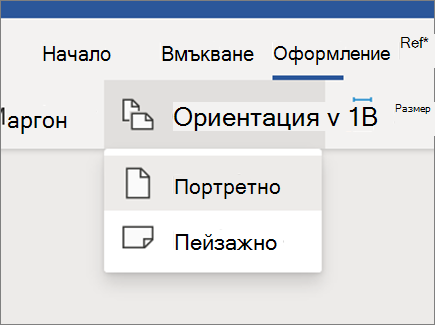
Използване на стилове
Използвайте Стилове, за да приложите съгласуван шрифт, размер на шрифта, цвят на шрифта и разредка в целия си документ.
-
Изберете думите, абзаца, списъка или таблицата, към които искате да приложите стил.
-
Изберете начало > стиловеи изберете желания стил.
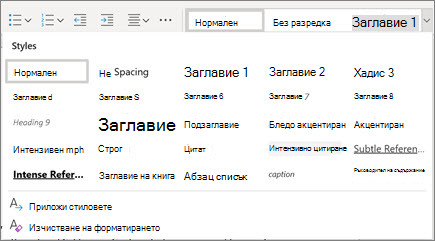
Проверка на правописа
Word за уеб автоматично проверява правописа и сгрешените думи имат червена вълнообразна линия.
-
Щракнете с десния бутон върху думата и прегледайте предложението.
-
Изберете корекция или изберете Игнорирай всички.
Можете също да изберете преглед > правописната & граматиката , за да проверите правописа в целия документ.